Cara memasukkan Tanggal dan Waktu di OneNote
Saat membuat halaman baru di OneNote , cap tanggal dan waktu secara otomatis ditambahkan ke buku catatan Anda; Anda dapat mengedit tanggal dan waktu otomatis di buku catatan dan menggunakan fitur Stempel Waktu(Time Stamp) yang ditawarkan di OneNote untuk menambahkan tanggal dan waktu ke halaman. Anda juga dapat menambahkan tanggal saat ini dan masa lalu ke buku catatan Anda atau memasukkan tanggal tertentu ke dalam halaman untuk melacak beberapa acara, misalnya, untuk melacak hari libur.
Cara memasukkan Tanggal(Date) dan Waktu(Time) di OneNote
Stempel Waktu(Time Stamp) adalah fitur di OneNote yang memungkinkan pengguna menambahkan waktu dan tanggal ke halaman buku catatan. Jenis-jenis Time Stamp(Time Stamps) yang ditawarkan di Onenote adalah:
- Tanggal(Date) : Masukkan tanggal hari ini.
- Waktu(Time) : Menyisipkan waktu saat ini.
- Tanggal dan Waktu(Date and Time) : Tambahkan tanggal dan waktu.
Dalam tutorial ini, kami akan menjelaskan cara mengubah tanggal dan waktu otomatis dan menambahkan Stempel Waktu(Time Stamps) ke buku catatan OneNote .
Ubah tanggal dan waktu otomatis di OneNote
Buka OneNote .

Di buku catatan Anda, di mana Anda melihat tanggal dan waktu otomatis, klik tanggal, dan Anda akan melihat ikon kalender mini(mini-calendar icon) ; klik itu.
Sebuah kalender kecil akan muncul; Anda dapat memilih tanggal dari kalender atau bulan sebelumnya dengan mengklik panah navigasi di kalender.
Ada tombol Hari Ini(Today) di bagian bawah kalender yang memungkinkan Anda menambahkan tanggal saat ini ke buku catatan.

Jika Anda mengklik waktu otomatis, Anda akan melihat ikon jam mini(mini clock icon) .
Klik(Click) ikon jam dan pilih waktu di kotak daftar dan klik OK .
Tanggal dan waktu otomatis diubah.
Bagaimana cara menambahkan Stempel Waktu(Time Stamps) ke buku catatan OneNote
Dalam tutorial ini, kami telah mengetik beberapa hari libur di halaman buku catatan, tetapi kami tidak ingin memasukkan tanggal, waktu, atau tanggal dan waktu dalam daftar; kami ingin menghemat waktu, jadi kami akan menggunakan fitur Time Stamp untuk mempercepatnya.

Pertama kita akan menggunakan Date Time Stamp .
Klik(Click) di mana Anda ingin tanggalnya dan klik tab Sisipkan .(Insert)
Pada tab Sisipkan di grup (Insert )Stempel Waktu(Time Stamp) , klik Tanggal(Date) .
Bidang tanggal akan muncul di halaman buku catatan dengan tanggal saat ini; mengubah tanggal.

Jika Anda mengklik Waktu(Time) , bidang waktu akan muncul di halaman.
Ubah waktu.
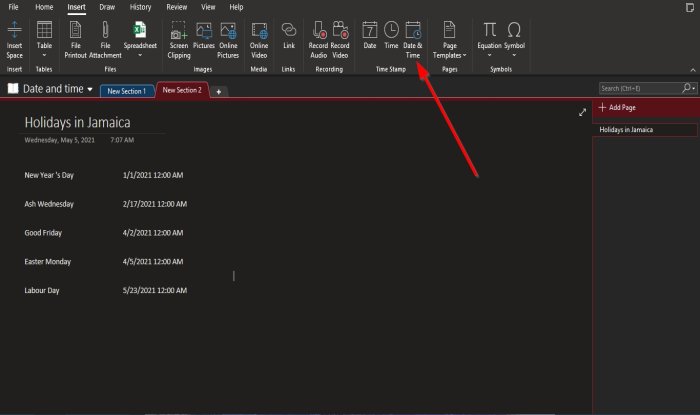
Jika Anda mengklik Tanggal dan Waktu(Date and Time) , bidang tanggal dan waktu akan muncul di halaman buku catatan.
Masukkan(Enter) tanggal dan waktu yang Anda inginkan ke dalam bidang.
Kami harap tutorial ini membantu Anda memahami cara menambahkan tanggal dan waktu ke buku catatan OneNote Anda ; jika Anda memiliki pertanyaan tentang tutorial, beri tahu kami di komentar.
Sekarang baca(Now read) : Cara menyematkan Pin Pinterest di OneNote atau Word(How to embed Pinterest Pins in OneNote or Word) .
Related posts
Cara mengatur Expiration Date and Time untuk email di Outlook
Cara Menampilkan Current Date and Time di Excel and Google Sheets
Mencegah pengguna mengubah Date and Time di Windows 10
Cara Mengubah Date and Time Formats di Windows 10
Allow or Prevent Users dari mengubah Date and Time di Windows 10
Cara Menggunakan Page Template di OneNote
Use OneNote Web Clipper Chrome extension untuk mencatat saat menjelajah
Di mana lokasi OneNote cache? Bagaimana cara menghapus OneNote Cache?
Cara memutar dan memotong gambar di OneNote
Bagaimana cara menyinkronkan Samsung Notes dengan Microsoft OneNote?
OneNote Error 0xE0000007, Kami berlari ke masalah sinkronisasi notebook Anda
Cara Mengaktifkan Dark Mode di OneNote or Outlook
Anda tidak lagi memiliki izin untuk mengakses notebook ini - OneNote
Cara menanamkan Pinterest Pins di Word or OneNote
Download ebook gratis ini untuk OneNote dari Microsoft
Cara menggunakan Tags di OneNote untuk memprioritaskan dan mengkategorikan catatan
Cara Membuat Tautan di OneNote
Cara sandi OneNote notebook melindungi
Cara Membuat Tugas Outlook di OneNote
Cara mengimpor PowerPoint file ke OneNote
